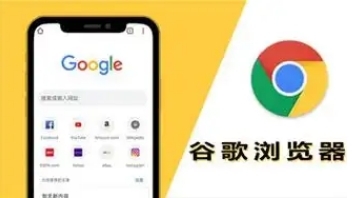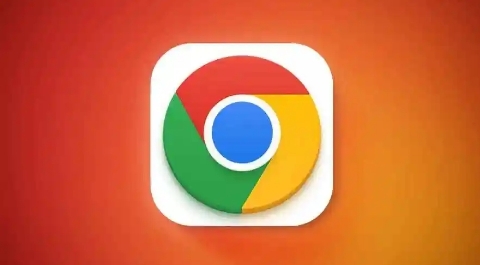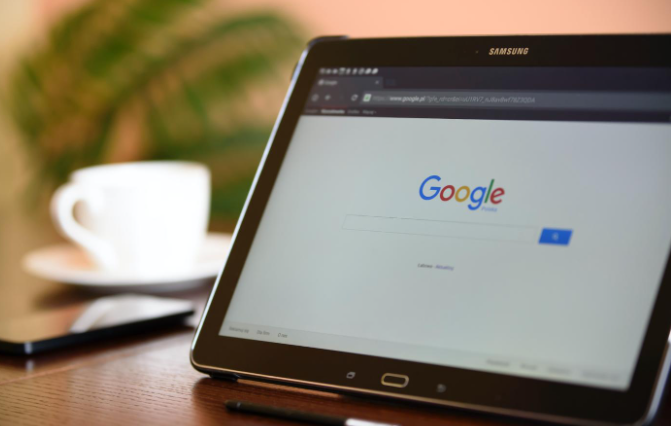详情介绍
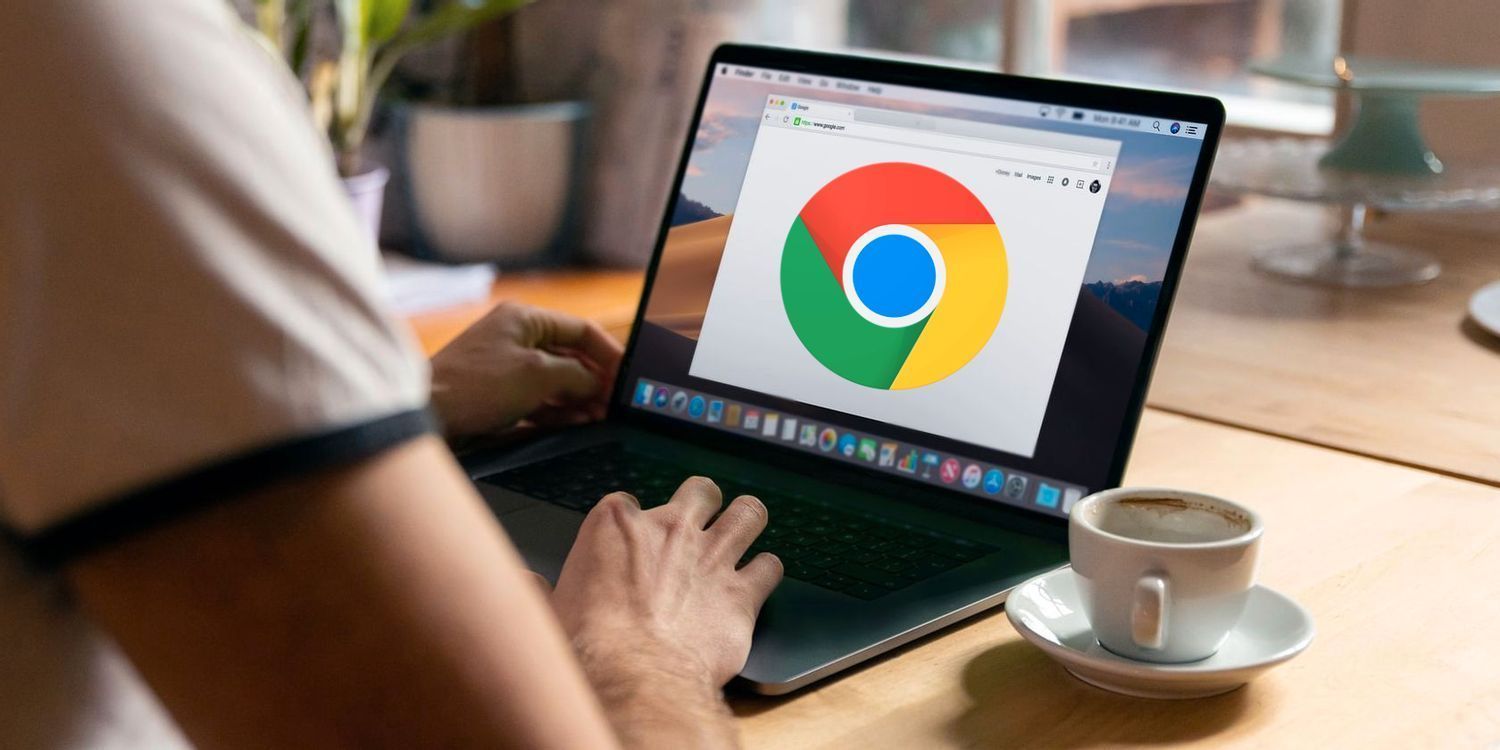
在长时间使用谷歌浏览器后,缓存文件会不断积累,可能会影响浏览器的性能和浏览速度。为了保持浏览器的良好运行状态,我们可以设置定时清理缓存。以下是具体的操作步骤:
一、打开谷歌浏览器设置页面
1. 启动谷歌浏览器,点击浏览器右上角的三个点,这是菜单按钮。在下拉菜单中,选择“设置”选项,进入浏览器的设置页面。
2. 在设置页面中,可以看到各种与浏览器相关的设置选项,我们需要找到与隐私和安全相关的部分。
二、进入隐私和安全设置
1. 在设置页面的左侧栏中,找到“隐私和安全”选项并点击。这一部分包含了与浏览器隐私保护和数据管理相关的设置。
2. 在“隐私和安全”页面中,继续寻找与清除浏览数据的相关内容。
三、设置定时清理缓存
1. 在“隐私和安全”页面中,找到“清除浏览数据”选项。虽然这里主要是手动清除缓存的地方,但我们可以通过一些扩展程序来实现定时清理的功能。
2. 点击浏览器右上角的三个点,选择“更多工具” - “扩展程序”。在扩展程序页面中,可以搜索并安装专门用于定时清理缓存的扩展程序。例如,“ClearCache”等类似的扩展程序可以帮助我们实现定时清理缓存的功能。
3. 安装完成后,打开扩展程序的设置页面。在这里,我们可以根据自己的需求设置定时清理的时间间隔,比如每天、每周或者每月清理一次缓存。同时,还可以根据需要选择清理的具体数据类型,包括缓存、历史记录、下载记录等。
四、注意事项
1. 定时清理缓存可能会导致一些网站的登录状态丢失,因为缓存中可能保存了登录信息。所以,在设置定时清理之前,要确保自己能够方便地重新登录到需要的网站上。
2. 如果安装了多个扩展程序,可能会对浏览器的性能产生一定的影响。因此,要合理选择和使用扩展程序,避免安装过多不必要的程序。
通过以上步骤,我们就可以成功设置谷歌浏览器定时清理缓存了。这样可以保持浏览器的清洁和高效运行,提高浏览体验。同时,定期清理缓存也有助于保护我们的隐私和安全。